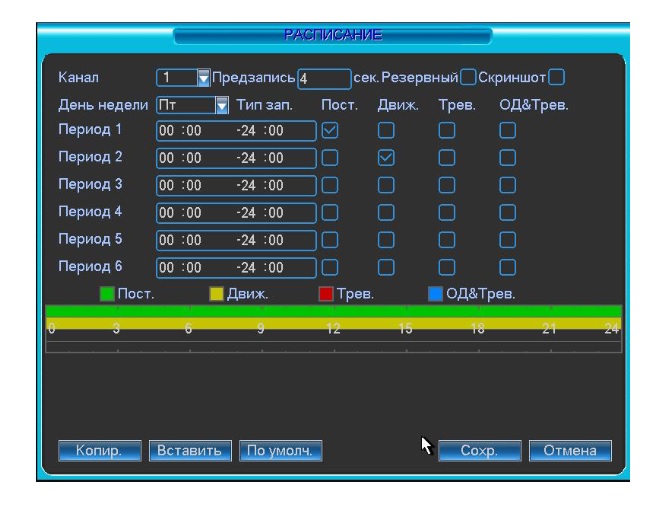Частые вопросы
регистратор Optimus AHDR-2008CE. проблема с подключением звука. подключено два микрофона, но работают только на первом звуковом канале. на всех остальных 8 камерах идет звук тоже с первого канала. на втором канале не могу настроить звук. нужна привязка. 1
Просьба проверить настройки компрессии на видеорегистраторе. Должна быть установлена галочка звука как для основного так и для дополнительного потока.
Включение звука в веб-интерфейсе происходит путем активации динамика в нижнем правом углу экрана. Так же просьба проверить настройки и подключение микрофонов.
Так же просьба проверить количество аудиоканалов в меню регистратора (Гл. меню — Управление — Инфо — СТРОКА Аудио Вход) Количество аудиоканалов должно соответствовать цифре в данной строке.
Приобрел IP-Видеорегистратор Optimus NVR-1082 открыл с целью установить HDD, место для установки двух дисков имеется, однако креплений для монтажа не предусмотрено! Вы предлагаете воспользоваться скотчем? Это странно. теперь серьёзно какие крепления для
Жесткий диск (HDD) крепится к нижней панели корпуса регистратора с помощью 4 винтов
Я сегодня приобрёл аккумулятор Optimus OP-1207 для источника бесперебойного питания. Но продавец почему-то настаивал на ненадёжности ваших аккумуляторов и настойчиво рекомендовал аккумуляторы Delta. Ваши аккумуляторы в самом деле ненадёжны?
В продуктовой линейке Optimus отсутствуют аккумуляторы.
Аккумуляторные Батареи под брендом Optimus НЕ ИМЕЮТ НИКАКОГО ОТНОШЕНИЯ к продукции Optimus, поставляемой ООО«Секьюрити Эксперт».
За качество аккумуляторных батарей Optimus компания ООО «Секьюрити Эксперт» ответственности не несет!
Регистратор гибридный 4 канальный. Через программу CMS иногда видит другой регистратор. Вообще левый. Регистратор подключен через 3G модем. А с телефона все нормально. Подскажите в чем может быть дело? Спасибо.
приобрел видеорегистратор Optimus AHDR-2004CE AHD хочу спросить , на сколько маленьких экранов он делит на экране монитора?и можно ли подключить микрофон и привязать его к конкретной камере.?
Делит на 4 экрана, возможно подключить 1 микрофон с привязкой к 1 каналу
подскажите как называется По для ваших IP камер?
Для добавления камер на ПК используйте ПО CMS, для мобильных приложений VMEyeCloud или XMEye
Можно ли к видеодомофонам Optimus VM-10, VM-E10, VM-7S подключить AHD камеры Optimus AHD-M011 и AHD-M021?
Да, возможно, камеры нужно переключить в аналоговый режим с помощью джойстика
Добрый день! Подскажите как перевести в аналоговый режим видео камеру Optimus AHD-H052.1(3.6)? Спасибо!
Перевод в аналоговый режим осуществляется с помощью джойстика на камере, удерживать зажатым влево в течении 5 секунд.
Здравствуйте. Имею Optimus IP-E012.1(3.6)P IP-Камера. В локальной сети все работает отлично. Для доступа из вне, пробросил 80 порт. Подключается к web морде, но после ввода логина и пароля пишет, что «Устройство не может быть обнаружено». WebPlagin устано
Для проброса использовать 80,34567 порты.
Добрый день! Приобрели камеру Optimus IP-H061.0W(2.8). Звука с нее нет. Аппаратный брак? Или перепрошивкой можно попробовать исправить?
Для включения передачи аудио потока, в веб-интерфейсе камеры в пункте меню «Компрессия» включить «аудио» на основном и дополнительном потоке.
Источник
Настройка IP-камеры Optimus
Айпи камеры видеонаблюдения, которые выпускаются под брендом Optimus, отличаются большим количеством положительных характеристик. Они очень надёжны, а также совместимы с различными устройствами. Видео, получаемое при записи, имеет высокое разрешение. Кроме всего прочего, IP-камеры Optimus поддерживают практически все браузеры, мобильные операционные системы и двойные потоки данных.
Однако для того, чтобы получать изображение отличного качества, необходимо профессионально настроить камеру видеонаблюдения. Правильная и грамотная настройка сможет обеспечить корректное функционирование всей системы слежения.
Устройство IP-камеры Optimus

Также на обратной стороне камеры Optimus присутствуют следующие выходы: разъём RJ-45, крепление для кронштейна, чтобы установить видеокамеру на нужное место, и тревожные входы-выходы. На боковой панели можно увидеть выход, в который устанавливается карта памяти формата micro-SD.
Подключение IP-камеры Optimus
Для начала необходимо подключить камеру к источнику питания. Разъём поддерживает постоянный ток 5В. Следует обратить внимание, что видеокамера может быть серьёзно повреждена в той ситуации, если источник питания будет выбран не правильно.
Подключение камеры видеонаблюдения к браузеру Internet Explorer осуществляется по следующему алгоритму:
- Загрузить камеру, а затем присоединить её к маршрутизатору или коммутатору.
- Сравнить IP-адреса роутера и видеокамеры. Они должны совпадать.
- Чтобы загрузить инструменты обновления, которые необходимо установить через Upgrade Tool, нужно воспользоваться CD-диском.
- После запуска Upgrade Tool нужно зайти в поиск IP-адресов, нажав кнопку «IP Search». Тут можно увидеть найденные устройства.
- В списке нужно выбрать необходимое устройство и применить к нему настройки при помощи кнопки «Modify».
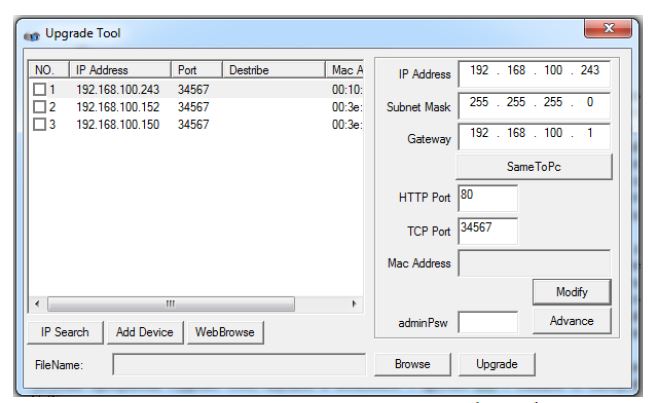
Смотрим видео подключение айпи камер оптимус
Настраиваем айпи камеру Оптимус
Если возникает такая ситуация, что IP-адрес устройства слежения неизвестен, то можно воспользоваться CD-диском и запустить программу Net_Admin. Она поможет узнать настройки подключения, а затем изменить их при необходимости. В этом случае нужно выполнить следующую последовательность действий:
- Запустить утилиту.
- Нажать кнопку «Обновить», после этого можно увидеть в списке все видеокамеры.
- Необходимую видеокамеру нужно выделить, нажав по её имени один раз левой кнопкой мыши.
- Ввести новые настройки сети и нажать кнопку «Изменить IP».
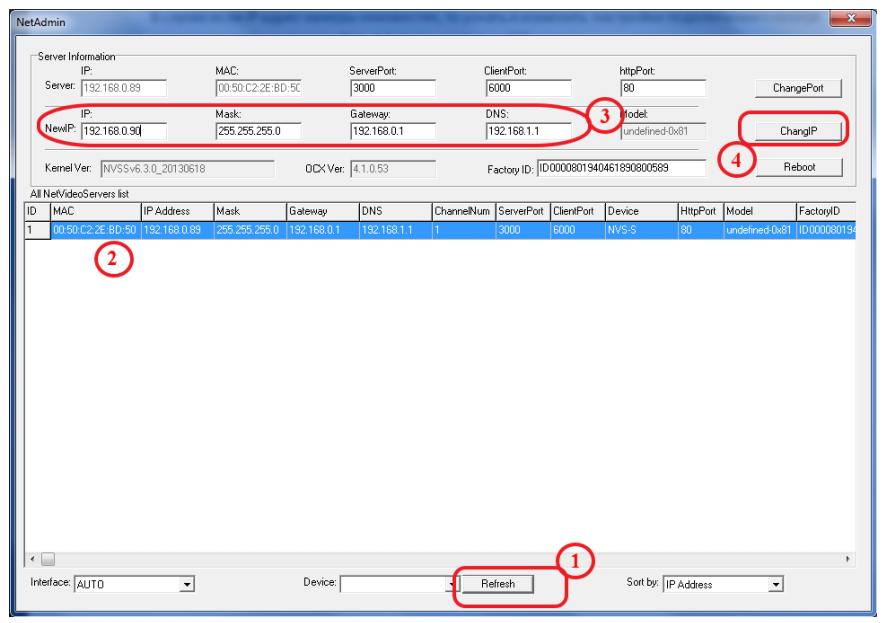
Воспроизведение видеоинформации возможно двумя способами:
- через «Главное меню». В этом случае нужно воспользоваться категорией «Запись» и нажать пункт «Воспроизведение»;
- через меню, которое присутствует на Рабочем столе.
Настройки сетевого подключения осуществляются в меню «Сеть». Здесь можно будет выбрать сетевую карту, а также задать параметры IP-адресов, шлюзов и масок подсетей. Как только адрес DNS будет задан, камеру необходимо перезагрузить.
Чтобы перейти к настройкам подключения видеокамеры, необходимо выбрать категорию «Цифровая настройка каналов». Здесь можно будет выбрать конфигурацию устройства через пункт «Режим канала». Применённая конфигурация станет работать после перезагрузки IP-камеры. Кроме того, в этом же меню осуществляется настройка режима и состояния канала.
Камеры Optimus отличаются разными модификациями: IP-P и IP-E. Первые работают по протоколу ONVIF, а вторые – по протоколу NETIP. Соответственно, настройки этих камер тоже различны. Камеры Optimus IP-P имеют порт 8080, а пароль будет состоять из цифр 1111, а устройства IP-E имеют порт 34567 и пароля не требуют.
Optimus ip адрес по умолчанию
По умолчанию IP-адрес для подключения камеры видеонаблюдения и роутера к локальной сети имеет следующую последовательность цифр: 192.168.1.10.
Заводские настройки, которые применяются по умолчанию в камерах видеонаблюдения бренда Optimus, имеют следующие данные:
- Маска подсети, или Subnet Mask: 255.255.255.0
- Имя пользователя, или User name: admin
- Пароль, или Password: отсутствует по умолчанию (либо можно попробовать ввести 1111)
- Шлюз, или Gateway: 192.168.1.1
- HTTP-порт: 80
- Медиапорт: 34567
- Ускоренная загрузка: по умолчанию используется загрузка на высокой скорости
- Включить DHCP. Этот пункт позволяет осуществлять получение IP-адреса в автоматическом режиме. Профессионалы не рекомендуют ставить эту галочку.
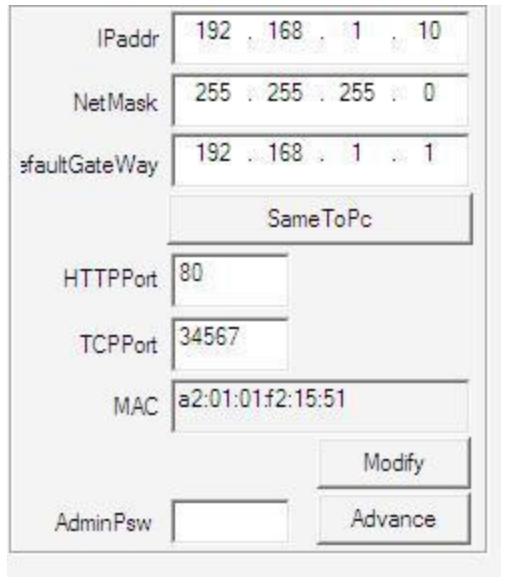
Источник
Частые вопросы
не могу просмотреть камеру Optimus IP-E011.3(3.6)P, пишет, что с плагином проблема.Что только не делал, что только не устанавливал, не хочет. windows 7.
Для просмотра использовать браузер Internet Explorer, разрешить настройки для ActiveX, добавить ip-адрес в доверенные узлы, запуск производить от прав администратора. Также можете воспользоваться ПО CMS в комплекте с камерой.
Здравствуйте! Можно ли использовать Ваши видеорегистраторы AHD для вывода потока RSTP с аналоговых камер на ip-видеосервер? Интересуют 16-ти канальные видеорегистраторы.
Есть камера Optimus IP-E021.3(3.6), необходимо сменить ip-адрес программой netadmin. Где можно скачать netadmin, если диска нет? В архивах на вашем сайте «ПО для камер . » тоже нет.
Утилита для изменения сетевых настроек камер серии IP-E — DeviceManager Доступна по ссылке: http://optimus-cctv.ru/files/proshivki/software.zip
Регистратор AHDR-2016HL. Цифровой режим 1080P 8, чтение 4 (это чтобы по 8 камерам иметь 25 кадров). Подключено 7 камер по AHD-H. Все отлично работает, но есть одна камера AHD-M, которая регистратором не отображается (красный крестик), я так понимаю, что д
В режиме отображения камер выбрать 3х3
Либо менять камеру на ahd-h
Здравствуйте. Можно ли подключить к регистратору Optimus AHDR-2008N камеры Optimus AHD-M011.0(3.6)E? Спасибо
Купил Optimus IP-H061.0W, зашел в браузере на ее адрес, видео есть но звука с микрофона нет, в чем может быть проблема?
В настройках камеры нужно активировать «аудио» для основного и дополнительного потока Устройство — Настройки — Система — Компрессия
Подскажите, на что влияют параметры «Интервал» и «Задержка» в настройках детектора движения IP-камер серии E?
Интервал — интервал между детекциями движения.
Задержка — время записи после окончания детекции движения.
Здравствуйте. Можно ли подключить к IP-регистратору Optimus NVR-5244 19 IP камер 2.1 MP и 12 IP камер 1 МР? Спасибо
Регистратор Optimus AHDR-2008E SN 201508120478 забыли пароль, как можно сбросить пароль, или сбросить настрой до заводских?
Выслать запрос на почтовый адрес технической поддержки : sales@optimus-cctv.ru С указанием модели вашего регистратора, серийного номера, даты отображаемой на регистраторе.
Какие 3g/4g модемы (марка, модель) поддерживает видеорегистратор optimus rec-1004?
Регистратор не поддерживает модемы 4G, поддерживаемые модемы 3G: Huawei E1550, E173.
Рекомендуем использовать связку 3/4G роутер + регистратор.
2021 © ООО «Секьюрити Эксперт»
Обращаем ваше внимание на то, что сайт носит исключительно информационный характер и ни при каких условиях не является публичной офертой, определяемой положениями ст. 437(2) Гражданского кодекса РФ. Для получения подробной информации о наличии и стоимости указанных товаров обращайтесь к менеджерам компании.
Источник
Настройка видеорегистратора видеонаблюдения
При подключении системы видеонаблюдения может возникнуть сложность – настройка регистратора.
Как правило бюджетные модели (до 20 камер) имеют похожий интерфейс, поэтому настройку видеорегистратора рассмотрим на примере RVi IPN16/8-4K V.2.
- разрешение 3840×2160 пикселей;
- 1 VGA и 1 HDMI (4K) видеовыход;
- поддержка функции ANR;
- Встроенная видеоаналитика;
- Максимальный объем жесткого диска 10 Tб.

Прежде чем настраивать регистратор нужно установить жесткий диск.
Устанавливаем жесткий диск
При установке HDD диска необходимо разобрать корпус регистратора.
Алгоритм действий следующий:
- откручиваем винты крепления крышки с боковых частей корпуса;
- снимаем крышку;
- крепим жесткий диск к основанию видеорегистратора через провод sata;
- закрываем корпус крышкой, крепим винтами.
Настройка конфигурации
Прежде чем перейти к настройке конфигурации необходимо подключить регистратор к локальной сети.
Все устройства подключаем к коммутатору через сетевой провод rj45 (витая пара).
В RVi IPN16/8-4K V.2, есть программа быстрой конфигурации. Запускаем «ConfigTool».
Выбираем один из IP-адресов в списке устройств.
Далее попадаем в веб-интерфейс регистратора, необходимо ввести данные аутентификации. По умолчанию логин: admin пароль: admin.
ВАЖНО! Все устройства системы видеонаблюдения (на схеме выше) должны быть в одной сети.
Для этого назначаем по очереди ip-адрес и маску подсети.
Регистратор: ip-address 192.168.12.204 маска подсети: 255.255.255.0.
IP-камера: ip-address 192.168.12.203 маска подсети: 255.255.255.0.
Компьютер: ip-address 192.168.12.202 маска подсети: 255.255.255.0.
После авторизации можно будет поменять сетевые параметры.
Веб-интерфейс
Обычно видеорегистраторы поддерживают управление двумя способами:
- через ПО. Для этого необходимо установить его на компьютер;
- через веб-интерфейс. Позволяет просматривать изображение с камер видеонаблюдения и менять IP-видеорегистратора.
Открываем интернет explorer, вводим в адресную строку IP-адрес видеорегистратора. В нашем примере это будет 192.168.12.204.
При первом подключении появится сообщение с предложением установить компонент ActiveX. Нажимаем “ОК”.
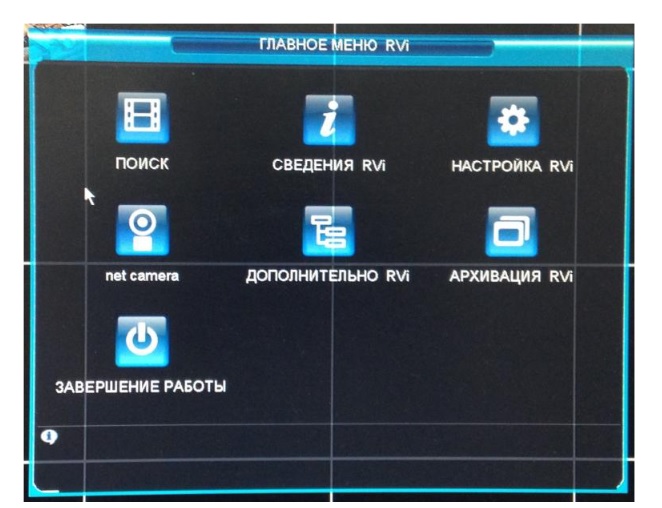
- установить правильное время и дату; Главное меню-> Настройки-> Общие настройки.
- добавить IP-камеру. Кнопка “Net camera”;
Нажимаем на “Поиск” или “Поиск по IP”. Далее интерфейс устройства найдет доступные ip-камеры.
- задать расписание записи видео. Для этого необходимо перейти из Главного меню – “Настройки” “Расписание”.
В данном меню можно задать три вида записи:
- постоянная. Записывает видео постоянно;
- при обнаружении движения. Вести запись только когда срабатывает датчик движения;
- по тревоге.
После того, как все манипуляции сделаны, можно нажать на кнопку “Сохр.”
Источник


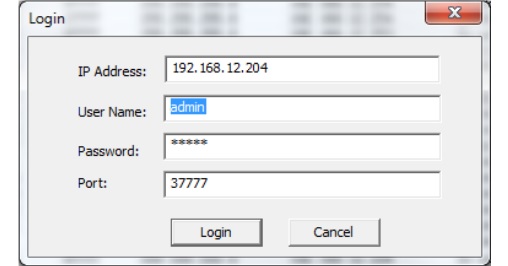
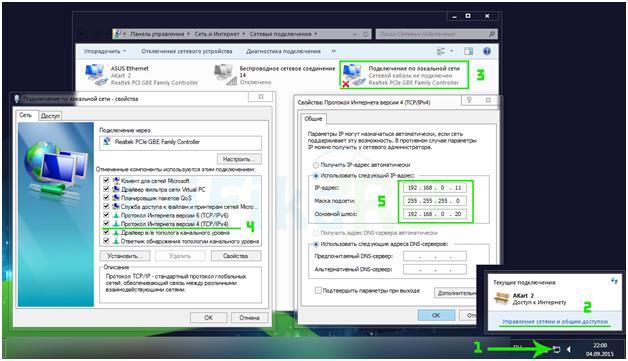
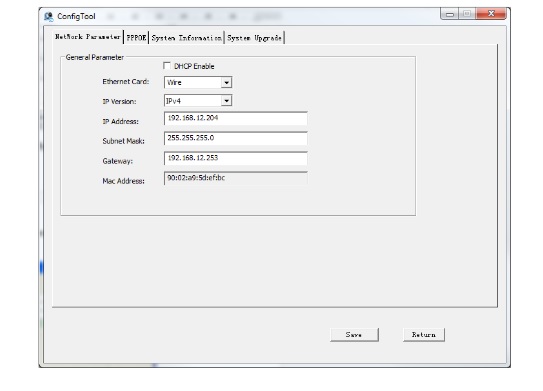
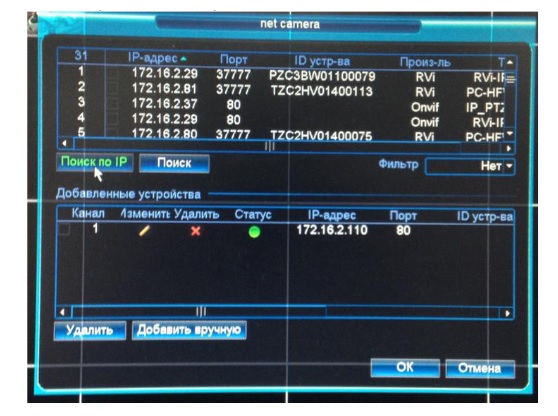 Нажимаем на “Поиск” или “Поиск по IP”. Далее интерфейс устройства найдет доступные ip-камеры.
Нажимаем на “Поиск” или “Поиск по IP”. Далее интерфейс устройства найдет доступные ip-камеры.